Ποιες είναι οι διαφορές μεταξύ του UEFI και του BIOS

Για τους απλούς ανθρώπους, το UEFI και το BIOS είναι δύο άγνωστες έννοιες, αν και μπορούμε να έχουμε πρόσβαση σε αυτές καθημερινά. Το UEFI είναι η συντομογραφία για το Unified Extensible Firmware Interface και το BIOS είναι η συντομογραφία για το Basic Input and Output System. Το UEFI είναι μια ειδική διασύνδεση λογισμικού μεταξύ του λειτουργικού συστήματος και του υλικολογισμικού της πλατφόρμας. Όλοι γνωρίζουμε ότι το BIOS είναι πολύ χρήσιμο. Όταν εγκαθιστούμε ένα νέο λειτουργικό σύστημα, θα πρέπει να πάμε στο BIOS και να επιλέξουμε τη διεπαφή εκκίνησης. Όταν ένας υπολογιστής διακοπεί, οι χρήστες μπορούν να μεταβούν στο BIOS και να διαγνώσουν τα προβλήματα υλικού. Σε υπολογιστές IBM, το UEFI θα μπορούσε να αντικαταστήσει το BIOS. Για παράδειγμα, το UEFI υποστηρίζει απομακρυσμένη διάγνωση και επισκευή. Δεδομένου ότι το UEFI και το BIOS είναι τόσο σημαντικά, θα τα εισαγάγουμε και θα τα συγκρίνουμε λεπτομερώς.
Μέρος 1. Περιγραφή του UEFI και του BIOS
Το BIOS και το UEFI είναι δύο διεπαφές υλικολογισμικού υπολογιστών. Σε γενικές γραμμές, οι χρήστες των Windows ενδέχεται να έχουν ακούσει το BIOS, επειδή πρέπει να μεταβούν στο BIOS για να αλλάξουν ρυθμίσεις. ενώ οι χρήστες Mac χρησιμοποιούν το UEFI. Παρόλο που το BIOS και το UEFI χρησιμοποιούνται κατά την εκκίνηση των υπολογιστών, κάνουν την ίδια δουλειά με διάφορους τρόπους.
Το BIOS προετοιμάζει και εκτελεί κώδικα διαβάζοντας τον πρώτο τομέα του σκληρού δίσκου που περιέχει τη διεύθυνση της επόμενης συσκευής. Και το BIOS επιτρέπει στους χρήστες να επιλέγουν συσκευή εκκίνησης για την εκκίνηση του λειτουργικού συστήματος. Το BIOS χρησιμοποιείται από το 1975, οπότε εξακολουθεί να λειτουργεί σε λειτουργία 16-bit. Αυτό οδηγεί σε περιορισμό του ποσού του κώδικα που μπορεί να διαβάσει και να εκτελέσει το BIOS από το ROM υλικολογισμικού. Στην πραγματικότητα, το UEFI δημιουργήθηκε ως διάδοχος του BIOS και για την αντιμετώπιση των τεχνικών ελλείψεων του BIOS. Το UEFI αποθηκεύει όλες τις πληροφορίες που σχετίζονται με την προετοιμασία και την εκκίνηση σε ένα αρχείο .efi αντί για το ROM του υλικολογισμικού. Και το αρχείο .efi είναι αποθηκευμένο στον σκληρό δίσκο ανήκει στο διαμέρισμα συστήματος EFI. Θεωρώντας ότι το UEFI είναι πιο ισχυρό από το BIOS, οι ειδικοί της τεχνολογίας περίμεναν ότι το UEFI θα αντικαταστήσει το BIOS. Σύμφωνα με την έρευνα, το υλικολογισμικό της UEFI έχει κυριαρχήσει με το νέο υλικό υπολογιστή που στάλθηκε το 2014.
Μέρος 2. Τα πλεονεκτήματα της UEFI σε σύγκριση με το BIOS
1. Το μέγεθος επεκτείνεται
Το BIOS χρησιμοποιεί το MBR, συντομογραφία Master Boot Record, για την αποθήκευση πληροφοριών σχετικά με το σκληρό δίσκο. ενώ το GPT, το οποίο είναι σύντομο για τον πίνακα κατατμήσεων GUID, χρησιμοποιείται από το UEFI. Το πλεονέκτημα του GPT είναι να επεκτείνει τις δυνατότητες μεγέθους της υποστήριξης του σκληρού δίσκου. Το MBR χρησιμοποιεί στον πίνακα του καταχωρήσεις 32-bit. Το MBR υποστηρίζει μόνο διαμερίσματα 4 με 2TB σε κάθε μέγεθος. Σε σύγκριση, το GPT χρησιμοποιεί καταχωρήσεις 64-bit και υποστηρίζει 128 κατατμήσεις με 9.44ZB σε κάθε μέγεθος. Έτσι, μπορείτε να δείτε τα μεγάλα κενά μεταξύ του BIOS και του UEFI.
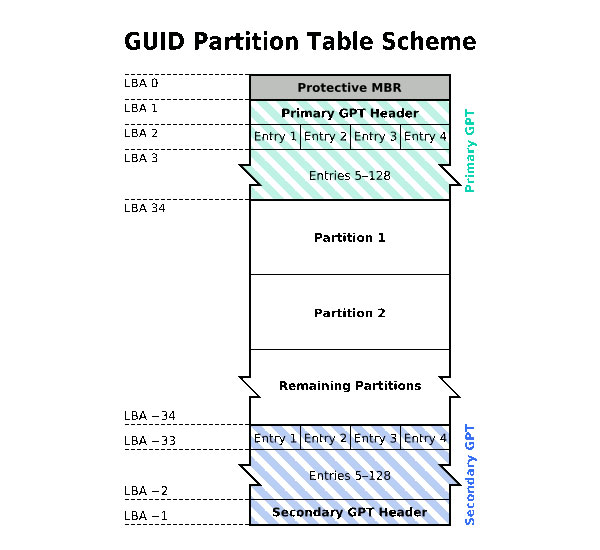
2. Επιτάχυνε
Αφού η UEFI είναι μια ανεξάρτητη πλατφόρμα, μπορείτε να επιταχύνετε την εκκίνηση του υπολογιστή και να επιταχύνετε τον υπολογιστή σας με το UEFI. Ειδικά όταν έχετε εγκαταστήσει μεγάλους σκληρούς δίσκους στον υπολογιστή σας, είναι εμφανείς οι διαφορές μεταξύ της εκκίνησης με το BIOS και το UEFI.
3. Ασφαλίστε την εκκίνηση
Πρόσφατα, η UEFI έχει προσθέσει ένα χαρακτηριστικό ασφαλούς εκκίνησης και αυξάνει την ασφάλειά της. Το UEFI φορτώνει μόνο αυθεντικά προγράμματα οδήγησης και υπηρεσίες κατά την εκκίνηση του υπολογιστή, οπότε αποκλείεται το κακόβουλο λογισμικό και ο ιός. Η ασφαλής εκκίνηση θα ανιχνεύσει και θα εξετάσει τα πράγματα που μπορεί να προκαλέσουν δυσμενή δραστηριότητα σε έναν υπολογιστή μέχρι να λειτουργήσει πλήρως το λειτουργικό σύστημα.
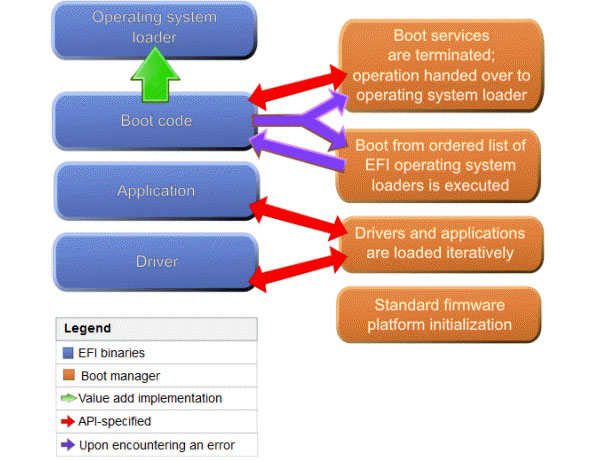
Μέρος 3. Πώς να αποκτήσετε πρόσβαση στο UEFI
Η Microsoft έχει χρησιμοποιήσει το UEFI σε νέους υπολογιστές Windows 8 για να αντικαταστήσει το BIOS, επομένως μπορεί να χρειαστεί να γνωρίζετε τον τρόπο πρόσβασης στην UEFI.
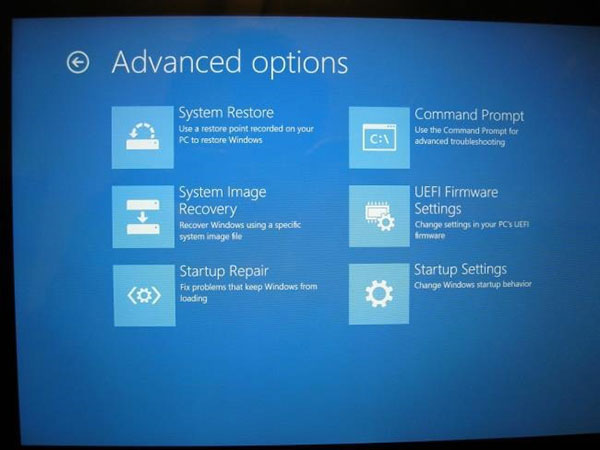
-
Βήμα 1Για να έχω πρόσβαση σε μενού εκκίνησης στα Windows 8 και 10, μπορείτε να σύρετε τη δεξιά πλευρά της οθόνης σας και να επιλέξετε ρυθμίσεις. Το πλήκτρο πρόσβασης για πρόσβαση στο μενού επιλογών εκκίνησης είναι Κερδίστε + Ι.
-
Βήμα 2Μόλις πατήσετε αλλαγή και κάντε κλικ στο επανεκκίνηση στο μενού "Ρυθμίσεις", ο υπολογιστής σας θα επανεκκινήσει στο μενού επιλογών εκκίνησης.
-
Βήμα 3Στο μενού επιλογών εκκίνησης, επιλέξτε Αντιμετώπιση προβλημάτων και στη συνέχεια Επιλογές για προχωρημένους.
-
Βήμα 4Στη συνέχεια μπορείτε να επιλέξετε Ρυθμίσεις υλικολογισμικού UEFI Και κάντε κλικ στο επανεκκίνηση επιλογή, ο υπολογιστής σας θα μεταβεί στην οθόνη ρυθμίσεων UEFI.
Μέρος 4. Τυπώστε τον κωδικό πρόσβασης των Windows
Ο στόχος που αντικαθιστά το BIOS με την UEFI είναι να βελτιώσει την ασφάλεια των υπολογιστών Windows. Παρόλο που δεν διαθέτετε UEFI, μπορείτε να προστατέψετε τον υπολογιστή και τα δεδομένα σας με μερικά ισχυρά εργαλεία, όπως η επαναφορά κωδικού πρόσβασης των Windows. Με την επαναφορά κωδικού πρόσβασης των Windows, μπορείτε να επαναφέρετε και να διαχειριστείτε τον κωδικό πρόσβασης των Windows πριν εκκινήσετε το λειτουργικό σύστημα. Αυτός είναι ο καλύτερος τρόπος για να επαναφέρετε τον κωδικό πρόσβασης των Windows. Επιπλέον, η Επαναφορά κωδικού πρόσβασης των Windows είναι εύκολη στη χρήση.
1. Πώς να δημιουργήσετε ένα bootable USB
-
Βήμα 1Συνδέστε μια φορμαρισμένη μονάδα flash USB σε έναν υπολογιστή.
-
Βήμα 2Εκκινήστε την Επαναφορά κωδικού πρόσβασης των Windows και πατήστε Burn USB στο περιβάλλον εργασίας του. Η χρήση του bootable DVD είναι ίδια με το bootable USB.
-
Βήμα 3Αφού ολοκληρωθεί η εκκίνηση του USB, πατήστε OK για να ολοκληρώσετε τη διαδικασία προετοιμασίας.
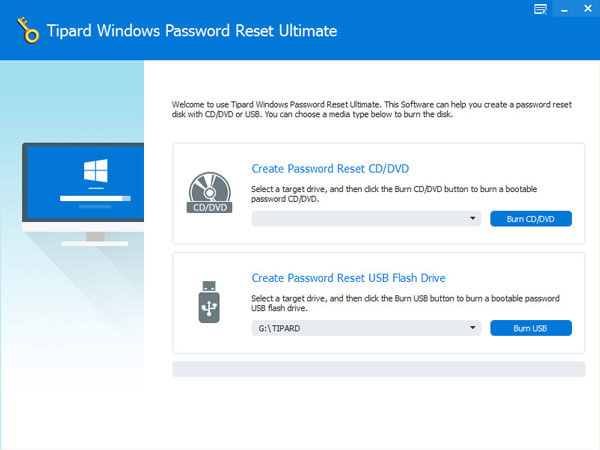
2. Πώς να επαναφέρετε τον κωδικό πρόσβασης
-
Βήμα 1Όταν χρειαστεί να επαναφέρετε τον κωδικό πρόσβασης των Windows ή να προσθέσετε ένα νέο λογαριασμό, συνδέστε το bootable USB στον υπολογιστή σας και επανεκκινήστε το.
-
Βήμα 2Η οθόνη διαχείρισης κωδικών θα εμφανιστεί αυτόματα σε περιβάλλον προ της εγκατάστασης.
-
Βήμα 3Επιλέξτε το λογαριασμό για επαναφορά κωδικού πρόσβασης και πατήστε Επαναφορά του κωδικού πρόσβασης μου κουμπί.
-
Βήμα 4Στο αναδυόμενο παράθυρο, διαλέξτε έναν νέο κωδικό πρόσβασης και αποθηκεύστε τις αλλαγές.
-
Βήμα 5Όταν τελειώσετε, αποσυνδέστε το bootable USB και επανεκκινήστε τον υπολογιστή σας ως συνήθως. Η Επαναφορά κωδικού πρόσβασης των Windows επιτρέπει στους χρήστες να επαναφέρουν τον κωδικό πρόσβασης σύνδεσης των Windows ή να προσθέτουν νέους λογαριασμούς σε περιβάλλον προεγκατάστασης των Windows. Έτσι, μπορείτε να επαναφέρετε τον κωδικό πρόσβασης στο περιβάλλον που δεν φορτώνονται προγράμματα οδήγησης και προγράμματα. Ακόμα και ο ιός και το κακόβουλο λογισμικό δεν μπορούν να κατασκοπεύσουν τον νέο κωδικό πρόσβασής σας.
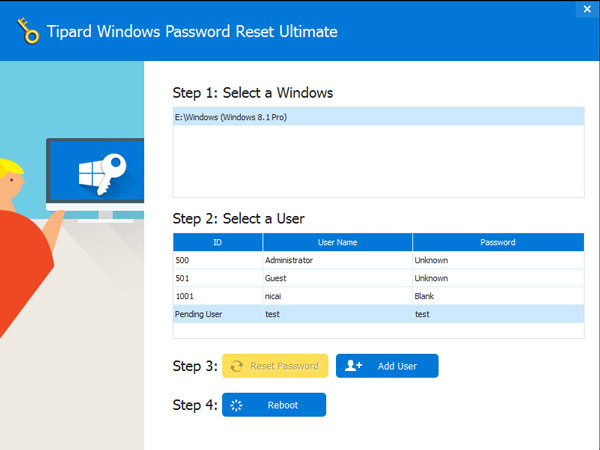
Συμπέρασμα
Σε αυτό το άρθρο, παρουσιάσαμε το UEFI και το BIOS και συγκρίναμε τις διαφορές μεταξύ του UEFI και του BIOS. Το μεγαλύτερο πλεονέκτημα της UEFI είναι η ευελιξία. Το UEFI θα μπορούσε να λειτουργήσει μαζί με το BIOS ή ανεξάρτητα. Με το UEFI, μπορείτε να απολαύσετε ένα γρηγορότερο και ασφαλέστερο περιβάλλον εκκίνησης. Παρόλο που το UEFI έχει τόσα πολλά οφέλη και οι κατασκευαστές άρχισαν να χρησιμοποιούν το UEFI αντί για το BIOS, δεν υποστηρίζονται από κάθε υπολογιστή και ψηφιακή συσκευή.
Μια εναλλακτική λύση για την ενίσχυση της ασφάλειας των υπολογιστών είναι η επαναφορά των κωδικών πρόσβασης των Windows συχνά. Οι εμπειρογνώμονες του Cybersecurity πρότειναν ότι οι χρήστες υπολογιστών θα πρέπει να θέτουν πολύπλοκους κωδικούς πρόσβασης σύνδεσης και να το επαναφέρουν συχνά. Γι 'αυτό προτείνουμε έναν απλό τρόπο, τον Tipard Windows Password, για να επαναφέρετε τον κωδικό πρόσβασης που σας επιτρέπει να επαναφέρετε τον κωδικό πρόσβασης των Windows σε ασφαλέστερο περιβάλλον. Ο κωδικός Windows Tipard είναι διαθέσιμος σε όλα τα λειτουργικά συστήματα των Windows, συμπεριλαμβανομένων των Windows 10 και σχεδόν όλων των προηγούμενων εκδόσεων.







